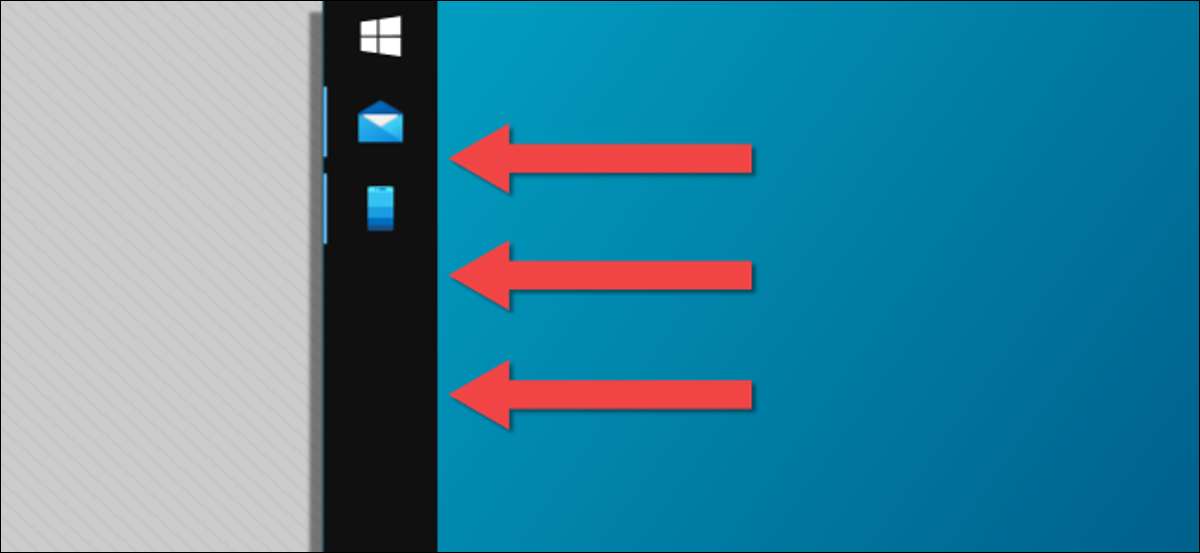
Τα Windows έχουν εμφανίσει μια γραμμή εργασιών στο κάτω μέρος της οθόνης από την αρχή. Αυτή η θέση έκανε νόημα πίσω την ημέρα, αλλά σε σύγχρονους υπολογιστές, δεν το κάνει. Είμαι εδώ για να σας πω ότι η γραμμή εργασιών θα πρέπει να βρίσκεται στα αριστερά.
Την προέλευση της οριζόντιας γραμμής εργασιών
Για να καταλάβετε γιατί η γραμμή εργασιών πρέπει να βρίσκεται στην αριστερή πλευρά - ή δεξιά πλευρά - θα πρέπει πρώτα να ρίξουμε μια ματιά στο σημείο που ξεκίνησε. Windows 1.0 Περιλάμβανε μια γραμμή εργασιών στο κάτω μέρος της οθόνης, αλλά μόνο για την εμφάνιση ελαχιστοποιημένων εφαρμογών. Η γραμμή εργασιών που γνωρίζουμε σήμερα εμφανίστηκαν πρώτα Windows 95 .
ΣΧΕΤΙΖΕΤΑΙ ΜΕ: Τα Windows 95 στρέφονται 25: Όταν τα παράθυρα πήγαν mainstream
Τα Windows 95 ήταν στην πραγματικότητα η πρώτη έκδοση που υποστήριξε την κίνηση της γραμμής εργασιών, αλλά δεν ήταν πραγματικά απαραίτητο εκείνη την εποχή. Μέχρι γύρω στο 2003, οι οθόνες υπολογιστών χρησιμοποίησαν κυρίως έναν λόγο διαστάσεων 4: 3, πράγμα που σήμαινε ότι υπήρχε σχεδόν ο χώρος κάθετος χώρος ως οριζόντιος χώρος.
Windows 95
Δεδομένου ότι τα κάθετα και οριζόντια μεγέθη ήταν παρόμοια, η γραμμή εργασιών που εκτείνεται στο κάτω μέρος δεν έκοψε πολύ στην οθόνη ακινήτων, οπότε ήταν ωραία τότε. Αλλά τι έχει να κάνει όλα αυτά με τα σύγχρονα παράθυρα 10 τεμάχια;
Υπάρχουν μερικές διαφορετικές τάσεις που συμβαίνουν με οθόνες και οθόνες υπολογιστών σήμερα. 16: 9 ήταν το πρότυπο για λίγο - και εξακολουθεί να είναι τα πιο δημοφιλή - αλλά τα πράγματα εξελίσσονται. Οι οθόνες επιφάνειας εργασίας γίνονται ευρύτερες, με 21: 9 "εξαιρετικά ευρεία" γίνονται πιο συνηθισμένες. Στους φορητούς υπολογιστές, 3: 2 αρχίζει αργά να εμφανίζεται πιο συχνά.
Το ζήτημα του γιατί θα πρέπει να τοποθετήσετε τη γραμμή εργασιών στο πλάι μπορεί να απαντηθεί με δύο τρόπους: μαθηματικά και πρακτικά.
Οι πλευρικές εργασίες χρησιμοποιούν λιγότερα χώρο οθόνης: τα μαθηματικά
Αν το εξετάσουμε από μια μαθηματική άποψη, το ερώτημα είναι πραγματικά αυτό: πώς μπορούμε να έχουμε το μεγαλύτερο διάστημα οθόνης μείον τη γραμμή εργασιών;
Η κοινή λογική υποδηλώνει ότι οποιαδήποτε εμφάνιση ευρύτερη από την πρότυπη αναλογία διαστάσεων 16: 9 είναι καλύτερα προσαρμοσμένη για μια πλευρά (κάθετη) γραμμή εργασιών. Ωστόσο, οι οθόνες 3: 2, οι οποίες είναι παρόμοιες με τις οθόνες 4: 3 που μιλήσαμε για νωρίτερα, ενδέχεται να λειτουργούν καλύτερα με τα κάτω (οριζόντια) εργασίες γραμμής.
Ας ρίξουμε μια ματιά στο πόσο από τη γραμμή εργασιών ολοκληρώνεται από τη γραμμή εργασιών και στις δύο θέσεις. Πρώτον, το δημοφιλές combo των 1080p και 16: 9; Εδώ είναι πόσα εικονοστοιχεία η γραμμή εργασιών αναλαμβάνει σε κάθε προσανατολισμό και πόσο ένα ποσοστό της οθόνης που είναι.
- Πλευρική γραμμή εργασιών : 1,080 x 62 = 66,960 (3,2%)
- Κατώτατη γραμμή εργασιών : 1,920 x 40 = 76,800 (3,7%)
Με ένα λεπτό περιθώριο, η πλευρική γραμμή εργασιών κερδίζει έξω. Χρησιμοποιεί λιγότερα της οθόνης σας από μια κατώτατη γραμμή εργασιών.
Αυτό σημαίνει ότι κάθε ευρύτερη οθόνη θα είναι ακόμη περισσότερο ένα πλεονέκτημα για την πλευρική γραμμή εργασιών. Εδώ είναι μια οθόνη Ultra-Wide 21: 9.
- Πλευρική γραμμή εργασιών: 1,080 x 62 = 66,960 (2,4%)
- Κατώτατη γραμμή εργασιών: 2,560 x 40 = 102,400 (3,7%)
Δεδομένου ότι η γραμμή εργασιών καλύπτει σε όλη τη διαδρομή στα 2.556 pixel οριζόντια, παίρνει περισσότερο από την συνολική περιοχή οθόνης. Τώρα, ας ρίξουμε μια ματιά στο ίδιο πράγμα σε μια οθόνη 3: 2.
- Πλευρική γραμμή εργασιών : 1,440 x 77 = 110,880 (3,6%)
- Κατώτατη γραμμή εργασιών : 2,160 x 32 = 69,120 (2,2%)
Σε αυτή την περίπτωση, μπορούμε να δούμε ότι η γραμμή εργασιών στο κάτω μέρος είναι η καλύτερη επιλογή για τη μεγιστοποίηση της ακίνητης περιουσίας οθόνης.
Έτσι, οι αριθμοί δημιουργούν σαφώς το γεγονός ότι η τοποθέτηση της γραμμής εργασιών στο πλάι θα σας δώσει την περιοχή της οθόνης στις οθόνες ευρείας οθόνης. Αλλά εδώ δεν νομίζω ότι τα μαθηματικά λένε όλη την ιστορία. Πιστεύω ότι θα πρέπει να χρησιμοποιήσετε μια πλευρική γραμμή εργασιών σε οθόνες 3: 2, επίσης.
Ο χώρος οθόνης κατά μέρος, οι κατακόρυφες γραμμές εργασιών είναι μόνο καλύτερες
Οι παραπάνω αριθμοί δείχνουν ότι σε μια οθόνη 3: 2, η τοποθέτηση της γραμμής εργασιών στο κάτω μέρος καταλαμβάνει το μικρότερο χώρο οθόνης. Ωστόσο, οι αριθμοί δεν λαμβάνουν υπόψη τον τρόπο με τον οποίο οι άνθρωποι χρησιμοποιούν πραγματικά τους υπολογιστές τους.
Ποιο είναι το πράγμα που οι περισσότεροι από εμάς κάνουν τους υπολογιστές μας κάθε μέρα; Περιήγηση στο διαδίκτυο. Πώς μορφοποιούνται οι περισσότεροι ιστότοποι; Για κάθετη κύλιση. Επιτρέψτε μου να εξηγήσω.
Η αρχική σελίδα του How-to Geek έχει διαμορφωθεί όπως πολλές ιστοσελίδες στο Διαδίκτυο. Υπάρχει κενό διάστημα και στις δύο πλευρές και το περιεχόμενο τρέχει κάτω από τη μέση της σελίδας. Μπορείτε να κόψετε σε αυτό το οριζόντιο πλάτος και να μην επηρεάζετε πολύ, αλλά αν κόψετε τον κατακόρυφο χώρο, εμποδίζετε κάποιο από το περιεχόμενο.
Όπως μπορείτε να δείτε, η πλευρική γραμμή εργασιών δείχνει το πιο περιεχόμενο κάθετα. Η σελίδα μπορεί να διαρκέσει από την κορυφή της καρτέλας του προγράμματος περιήγησης στο κάτω μέρος της οθόνης. Από την άλλη πλευρά, έχοντας τη γραμμή εργασιών στο κάτω όρια που ο κατακόρυφος χώρος και δεν σας δίνει επιπλέον περιεχόμενο στο πλάι.
Το ίδιο πράγμα θα είναι αληθές εάν χρησιμοποιείτε μια οθόνη 3: 2. Η μόνη διαφορά είναι ότι θα δείτε ακόμα περισσότερο περιεχόμενο κάθετα και λιγότερο κενό χώρο στις πλευρές. Αυτή είναι μια νίκη / νίκη στο βιβλίο μου. Εάν ψάχνετε για την καλύτερη εμπειρία περιήγησης στο Web, η πλευρική γραμμή εργασιών είναι η προφανής επιλογή.
Γιατί η αριστερή πλευρά;
Εντάξει, νομίζω ότι έχω θέσει ένα αρκετά καλό επιχείρημα γιατί πρέπει να βάλετε τη γραμμή εργασιών στο πλάι, αλλά γιατί η αριστερή πλευρά ειδικά; Βεβαίως, αυτό δεν έχει σημασία τόσο πολύ. Το σημαντικό είναι να το βάλετε όποιος πλευρά. Νομίζω ότι η Αριστερά κάνει την πιο νόημα, όμως.
Πολλά από τα πράγματα που μπορείτε να κάνετε σε έναν υπολογιστή είναι αριστερά ευθυγραμμισμένα. Ένα υπολογιστικό φύλλο Excel ξεκινάει στο επάνω αριστερό μέρος, για παράδειγμα. Είναι κοινό για τους ιστότοπους να έχουν τα λογότυπα και τις γραμμές εργαλείων τους να ευθυγραμμιστούν επίσης. Βγάζοντας μακριά από τους υπολογιστές, οι εφαρμογές smartphone σχεδόν πάντα έχουν τα μενού της πλευρικής μετακίνησης στα αριστερά.
Φαίνεται ότι φυσικά θα έλθουμε στην αριστερή πλευρά ως σημείο εκκίνησης. Τα αγγλικά γράφονται αριστερά προς τα δεξιά, τελικά. Απλώς αισθάνεται σωστό να έχει και τη γραμμή εργασιών σε αυτή την πλευρά. Το ποντίκι μου τραβιέται φυσικά σε εκείνη την πλευρά όταν πρέπει να ξεκινήσω μια εφαρμογή ή να ανοίξω το μενού Έναρξη.
Όχι μόνο για τα Windows
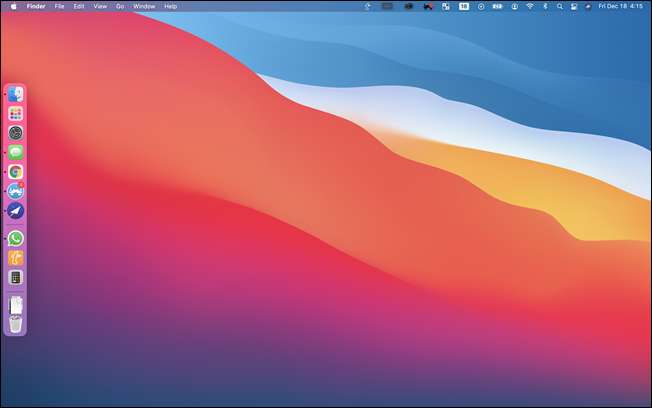
Έχω μιλήσει πολλά για τα Windows και έχω δείξει τη γραμμή εργασιών των Windows στα Παραδείγματα (μετά από όλα), αλλά θα πρέπει να γνωρίζετε ότι κάθε σημαντικό λειτουργικό σύστημα επιτραπέζιων υπολογιστών μπορεί να το κάνει αυτό.
Το Mac OS "Dock" μπορεί να μετακινηθεί στην αριστερή ή δεξιά πλευρά. Τα ChromeBooks μπορούν επίσης να βάλουν το "ράφι" στην αριστερή ή τη δεξιά πλευρά. Η κατανομή του Ubuntu Linux έχει ήδη την "αποβάθρα" της στην αριστερή πλευρά από προεπιλογή.
Δοκίμασε το
Έτσι δώστε μια κάθετη γραμμή εργασιών μια πιθανότητα. Νομίζω ότι θα σας αρέσει. Ακόμα κι αν φαίνεται λίγο περίεργο στην αρχή, ίσως διαπιστώσετε ότι το προτιμάτε πάνω από αυτή την παραδοσιακή κατώτατη γραμμή εργασιών.
Για να μετακινήσετε τη γραμμή εργασιών σας γύρω στα Windows 10, το μόνο που έχετε να κάνετε είναι σωστά κάντε δεξί κλικ στη γραμμή εργασιών και να καταργήσετε την επιλογή "Κλείστε τη γραμμή εργασιών". Στη συνέχεια, μπορείτε να κάνετε κλικ και να σύρετε οποιαδήποτε κενή περιοχή στη γραμμή εργασιών σας για να το μετακινήσετε στην οθόνη σας.
ΣΧΕΤΙΖΕΤΑΙ ΜΕ: Πώς να πάρετε μια κάθετη γραμμή εργασιών στα Windows 10







